华擎主板笔记本bios设置u盘启动, 华擎主板电脑重装系统方法!
一、硬件:华擎主板台式机;华擎主板笔记本;U盘
二、所需要软件:
1、系统安装GHOST文件:WINDOWS XP; WINDOWS 7; WINDOWS 8; WINDOWS10。下载地址:http://www.tudoupe.com/xt/
2、系统安装工具:土豆WinPE_u盘装系统V 2.0,(下载及使用方法详见网站)地址:http://www.tudoupe.com/down/2014660.html
3、 准备前提:已经制作好土豆PE系统的U盘
1、开机进入第一界面时马上按“DEL”键进入BIOS界面
二、所需要软件:
1、系统安装GHOST文件:WINDOWS XP; WINDOWS 7; WINDOWS 8; WINDOWS10。下载地址:http://www.tudoupe.com/xt/
2、系统安装工具:土豆WinPE_u盘装系统V 2.0,(下载及使用方法详见网站)地址:http://www.tudoupe.com/down/2014660.html
3、 准备前提:已经制作好土豆PE系统的U盘
1、开机进入第一界面时马上按“DEL”键进入BIOS界面
2、进入BIOS菜单后,鼠标单击Boot选项卡。
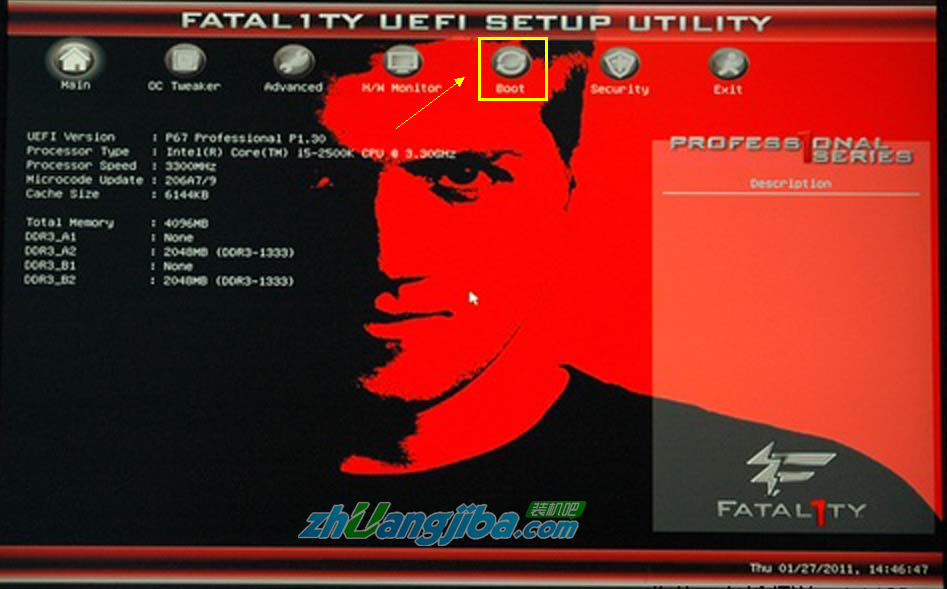
3、进入Boot子界面后,选择boot option #1,回车,选择你的u盘为第一启动。

4、切换好后,点击exit选项卡,在其子界面选择save changes and exit 退出即可。

这样我们华擎主板的u盘启动就设置好了。
进入U盘重装系统请参阅http://www.tudoupe.com/video/index.html视频教程!!
